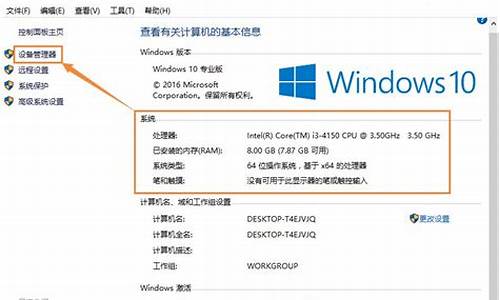电脑系统占用c盘多少空间,电脑系统占用c盘空间
1.怎样清理C盘,让C盘不占用大量空间?
2.我的电脑是win10专业版,系统盘被多占用70多G?
3.Win10装完,C盘占用多少?
4.电脑升级win10后C盘占用大得吓死人
5.电脑c盘满了如何清理彻底
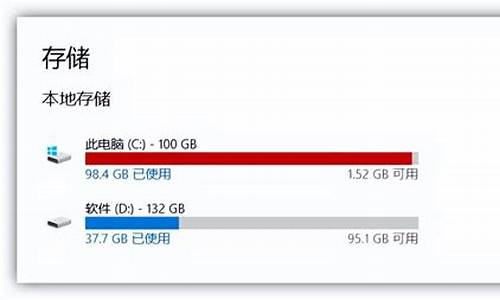
电脑系统还原占了C盘四十多g内存的原因:如果你在C盘安装了很多应用程序,并且也要备份,那需要占用的空间会更大。建议将备份的系统映像文件存放到D盘E盘处,节省C盘空间。C盘作为电脑的系统盘,将其喻为电脑心脏一点都不为过。
由于电脑的操作系统位于C盘里面,一旦运行,便会产生许多垃圾文件,所以不管你使不使用,C盘空间在一定程度上都会越来越小,所以C盘空间越来越小是正常的。当我们在电脑上删除一些文件后,这些文件会暂存在回收站里。
若是我们没有将其彻底清除,这部分被暂时删除的文件便就会占用了C盘的空间大小,通常没有彻底删除的文件越多,其占所占用的C盘空间越多,将这些暂存在回收站的文件彻底删除后,电脑C盘的空间便也会相应的增大。
相关信息
一般来讲页面文件都是比较大的,倘若把页面文件储存到C盘里面,而且在同一个时间段因为需要,将调用很多的程序,便会使这个页面文件继续的膨胀,会使得电脑虚拟内存达到一定极限,所以,你需要随时调佣任务管理器来查看一下电脑的内存是否快被消耗完了,若是,应当将它转移到其他的磁盘。通常来说临时文件有两个途径,一个是Internet,另一个便是在同一目录下的temp文件夹中的文件。然而,像这类的垃圾文件,建议您最好用C盘系统自带的磁盘清理程序去进行清理,因为这样不会误删不该删的文件,大大避免了手工操作的失误程度。
怎样清理C盘,让C盘不占用大量空间?
可以在电脑设置中清理C盘的文件和垃圾,步骤如下。
1,打开windows10系统,在开始中点击“设置”。
2,在设置中点击“系统”。
3,在“系统设置”中点击“存储”选项。
4,在界面内选择“立即释放空间”,点击打开。
5,最后,在窗口中选择“要删除的文件”,点击删除即可,问题解决。
我的电脑是win10专业版,系统盘被多占用70多G?
以下是常用的清理C盘的方法。
一,清理系统临时文件、升级留下的 Windows.old 文件夹等等
①打开此电脑,在C盘上点击右键,选择属性,然后在属性对话框中,点击“磁盘清理”;
②在打开的选项卡中,选择“清理系统文件”;
当然,在这一步可以把出现的“要删除的文件”先进行清理。
③在新打开的对话框中,找到“以前的Windows安装”或者“Windows更新清理”选项,并选中,同时也可以选中临时文件选项,点击确定即可。
*需要注意:点击确定之后,会提示“如果清理你以前的 Windows 安装或临时安装文件,则不能将计算机恢复到以前版本的Windows。是否确定要这样做?”
删除Windows.old文件后,将影响您后续的系统回退操作,如果还想恢复到之前的Windows 版本,那么建议您先不要清理这一项。
二,转移虚拟内存
可以选择将虚拟内存转移到其他较为富余的盘中。
①在 此电脑上点右键选择属性)点击左边的 高级系统设置 选项,在打开的对话框里,选择高级→设置;
②打开性能选项对话框,选择高级→更改,打开虚拟内存设置
③在打开的虚拟内存设置选项卡里,选择一个硬盘空间比较大的盘符(比如这里选择了E盘),点击系统管理的大小,然后点击设置,点击确定,会提示让你重启电脑,一定要重启电脑再进行下面的操作哦;
④设置完其他盘的虚拟内存并重启之后,选择C盘,点击无分页文件→设置,点击确定,重启就可以了。
*需要注意:有些电脑是无法去掉C盘的虚拟内存的,这时候仅仅只增加其他盘符的虚拟内存即可。
三,转移下载文档等文件夹到其他分区
将下载文档音乐视频等这些文件夹的默认路径修改为其他盘,从而节省C盘的空间。
方法:以文档举例,点击右键选择属性,打开属性对话框;直接在这里进行路径变更即可。
四,关闭系统的休眠功能
如果平时不使用休眠功能的话,可以关闭休眠功能,删除系统休眠文件。
①在搜索框输入命令提示符,在出现的搜索结果中选择以管理员模式运行;
②在打开的命令提示符窗口中输入命令:
powercfg -h off,然后回车就可以关闭系统休眠功能啦~
五,开启存储感知
打开“存储感知”,让Windows自动释放空间。
设置——系统——存储里开启。
Win10装完,C盘占用多少?
C盘正常情况下系统占用大概25G~40G,内存越大的电脑C盘占用的空间就越多,不过这是正常的,不需要担心。
除系统文件以外,还有一部分的占用来自桌面存放的文件、各种软件的缓存。目前基本上是微信占用的空间更多,因为微信接收到的声音、、文字、文件等默认都是存放在C盘,日积月累占用的空间就会比较多,可以清理掉这些缓存。
电脑升级win10后C盘占用大得吓死人
win10系统盘预留可用空间需要大于16GB(32位系统) 或20GB(64位系统)。
1、系统盘可用空间32位需要大于16GB;64位系统的需要于大20GB,这是最低要求。
2、实际在使用过程中往往会大于这个要求,在保证所有的软件不安装在系统盘下,部分软件产生的缓存,注册文件,驱动,临时文件等都需要写入到系统盘。
3、虽然部分软件缓存位置可以更改,但需要对电脑操作比较熟悉的。而且有个别软件需要安装在系统盘才可以使用。
4、win10中还有个应用商店,下载、安装、缓存等都是在系统盘,随着使用越多占用的系统盘空间会也越大。
5、假设系统盘空间为20G,使用时占用空间达到18、19G时,系统启动、运行就会变得缓慢,运行卡顿,进不了系统等问题出现。
6、综上分析,系统盘可用空间建议最小设置在30G以上。对电脑不熟悉的用户可以设置更大,因为这些用户安装、使用软件时一般都是按软件的默认配置直接下一步安装。这样大部分的软件都直接安装在系统盘。
电脑c盘满了如何清理彻底
1、win10系统能过Windows更新升级win10会在C盘存放旧系统,进而占用一定的空间导致C盘可用空间变小。?
2、选择C盘右击在弹出的快捷菜单中,选择“属性”,打开属性窗口。?
3、在打开的“属性”窗口中,选择“磁盘清理”,打开“磁盘清理”窗口。?
4、在打的“磁盘清理”窗口中,单击“清理系统文件”。?
5、在打开新的窗口上,拖动滚动条,找到"以前的Windows安装文件"在其前面的复选框中单击,选择该项。单击“确定”按钮,弹出对话框“确定要永久删除这些文件吗”单击“删除文件”。再次弹出对话框时,单击“是”。?
6、等待文件自动被删除,期间可正常使用电脑。等删除完毕业后。再看C盘,可用容量会变大。
1,打开此电脑,在系统盘盘符上单击右键,选择“属性”。
2,在属性界面“常规”选卡中,单击“磁盘清理”。
3,等待磁盘清理工具搜索磁盘中可以清理的文件。
4,在磁盘清理界面,勾选需要清理的项目,点击“清理系统文件”。
5,然后点击确定,在弹出的“磁盘清理”点击“删除文件”即可。
声明:本站所有文章资源内容,如无特殊说明或标注,均为采集网络资源。如若本站内容侵犯了原著者的合法权益,可联系本站删除。